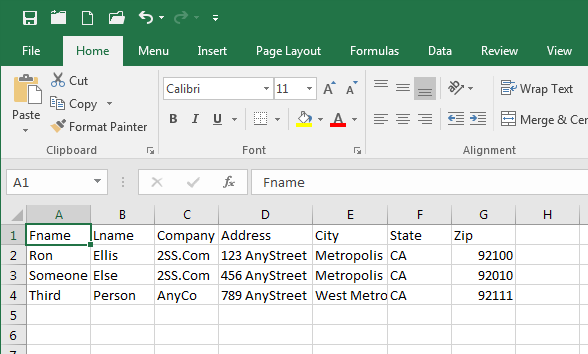Wie drucken Sie die Adresse auf dem Umschlag von Excel?
Suchen Sie eine einfache und schnelle Möglichkeit, die Adresse auf einem Umschlag von Excel zu drucken? Für Unternehmen und Personen, die häufig Briefe oder Dokumente senden müssen, kann die Druckadresse auf einem Umschlag von Excel eine großartige Zeitsparung sein. In diesem Artikel werden wir uns die Schritte ansehen, die Sie ausführen müssen, um die Adresse auf einem Umschlag von Excel zu drucken.
Drucken einer Adresse auf einen Umschlag von Excel
Das Drucken einer Adresse auf einem Umschlag aus einer Excel -Tabelle ist eine schnelle und einfache Möglichkeit, Ihre Mailings vorzubereiten. Mit nur wenigen Schritten können Sie einen professionell aussehenden Umschlag mit der direkt darauf gedruckten Adresse des Empfängers erstellen. Diese Anleitung zeigt Ihnen, wie Sie es schnell und einfach machen können.
Der erste Schritt besteht darin, die Excel -Tabelle zu öffnen, die die Adressinformationen enthält. Sobald die Tabelle geöffnet ist, wählen Sie die Zellen, die die Adresse enthalten, die Sie drucken möchten. Kopieren Sie die ausgewählten Zellen und öffnen Sie dann ein neues Word -Dokument. Fügen Sie die Adresse in das Wort Dokument ein und formatieren Sie sie so, dass sie so aussieht, als würde sie zu einem Umschlag gehören.
Hinzufügen der Postleitzahl
Der nächste Schritt besteht darin, die Postleitzahl der Adresse hinzuzufügen. Gehen Sie dazu zurück zur Excel -Tabelle, wählen Sie die Zelle mit der Postleitzahl aus und kopieren Sie sie. Gehen Sie zurück zum Word -Dokument und fügen Sie die Postleitzahl in die Adresse ein. Stellen Sie sicher, dass Sie es richtig formatieren, damit es mit den anderen Elementen der Adresse ausgerichtet ist.
Drucken des Umschlags
Sobald die Adresse korrekt formatiert ist, ist es Zeit, den Umschlag zu drucken. Klicken Sie im Word -Dokument oben auf dem Bildschirm auf die Registerkarte "Mailings". Wählen Sie die Schaltfläche "Erstellen" und wählen Sie dann die Option "Umschläge". Ein Fenster wird geöffnet, an dem Sie die Adresse des Empfängers eingeben können. Fügen Sie die Adresse in das Fenster ein und klicken Sie dann auf "Drucken".
Verwenden einer Umschlagdruckvorlage
Wenn Sie nach einer einfacheren Möglichkeit suchen, um Umschläge mit darauf gedruckten Adressen zu erstellen, können Sie auch eine Umschlagdruckvorlage verwenden. Diese Vorlagen können online gefunden werden und bieten einen vorformatierten Umschlag, den Sie problemlos anpassen können.
Eine Vorlage finden
Der erste Schritt besteht darin, eine Vorlage zu finden, die Ihnen gefällt. Es gibt viele verschiedene Vorlagen online. Daher nehmen Sie sich am besten Zeit, um sie durchzuschauen und einen zu finden, der Ihren Anforderungen entspricht. Sobald Sie eine Vorlage gefunden haben, die Sie mögen, können Sie sie herunterladen und auf Ihren Computer speichern.
Anpassen der Vorlage
Sobald die Vorlage heruntergeladen und gespeichert ist, besteht der nächste Schritt darin, sie anzupassen. Öffnen Sie die Vorlage in Excel und geben Sie die Adressinformationen in die entsprechenden Zellen ein. Sobald die Adresse eingegeben wurde, können Sie die Formatierungswerkzeuge verwenden, um das Aussehen des Umschlags anzupassen.
Drucken des Umschlags
Sobald die Vorlage angepasst ist, ist es Zeit, den Umschlag zu drucken. Gehen Sie oben im Excel -Fenster zur Registerkarte "Datei" und wählen Sie "Drucken". Ein Fenster wird geöffnet, an dem Sie den Drucker auswählen können, den Sie verwenden möchten, und die Anzahl der Kopien, die Sie drucken möchten. Klicken Sie auf "Drucken", um den Vorgang abzuschließen.
Verwenden eines Umschlagsdruckers
Wenn Sie die Aufgabe des Druckens von Umschlägen noch einfacher machen möchten, können Sie auch einen Umschlagdrucker kaufen. Diese Drucker sind so konzipiert, dass sie direkt auf Umschläge drucken können. Alles, was Sie tun müssen, ist, den Umschlag in die Maschine zu füttern, die Adresse einzugeben und die Drucktaste zu drücken.
Auswahl eines Umschlagsdruckers
Bei der Auswahl eines Umschlagsdruckers sind einige Faktoren zu berücksichtigen. Schauen Sie sich zunächst die Größe der Umschläge an, die der Drucker aufnehmen kann. Sie möchten auch die Druckgeschwindigkeit sowie die Druckqualität betrachten. Überprüfen Sie schließlich die Kosten für den Drucker und die Kosten für Ersatztinte oder Toner.
Drucken mit einem Umschlagdrucker
Sobald Sie einen Umschlagdrucker haben, ist das Drucken von Umschlägen so einfach wie die Eingabe der Adressinformationen in die Maschine und das Drücken der Drucktaste. Der Drucker druckt dann die Adresse direkt auf den Umschlag. Dies ist eine schnelle und einfache Möglichkeit, professionelle Umschläge mit der direkt auf sie gedruckten Adresse des Empfängers zu erstellen.
Nur wenige häufig gestellte Fragen
Q1. Was ist der einfachste Weg, eine Adresse auf einem Umschlag von Excel zu drucken?
Der einfachste Weg, eine Adresse auf einem Umschlag von Excel zu drucken, besteht darin, eine E -Mail -Verschmelzung zu verwenden. Dies ist eine Funktion, mit der Sie Daten aus einem Excel -Blatt mit einem Vorlagendokument wie einem Word -Dokument oder einer HTML -Seite kombinieren können, um ein personalisiertes Dokument mit den in sie eingefügten Adressinformationen zu erstellen. Dies kann verwendet werden, um personalisierte Buchstaben oder Umschläge zu erstellen, wobei die Adressinformationen schnell und einfach in das Dokument eingefügt werden.
Q2. Welche spezifischen Elemente benötige ich, um eine E -Mail -Verschmelzung einzurichten?
Um eine E -Mail -Zusammenführung einzurichten, benötigen Sie eine Liste von Adressen, die in einer Excel -Tabelle gespeichert sind, ein Vorlagendokument wie ein Word -Dokument oder eine HTML -Seite, die als Grundlage für die personalisierten Dokumente verwendet werden kann, und als Drucker zum Drucken der Umschläge.
Q3. Wie bekomme ich die Adressinformationen von Excel in das Vorlagendokument?
Sobald Sie das Vorlagendokument erstellt haben, können Sie E -Mail -Merge verwenden, um die Adressinformationen aus der Excel -Tabelle in das Vorlagendokument einzugeben. Dazu müssen Sie das Vorlagendokument öffnen, die Registerkarte "Mailings" auswählen, "E -Mail -Merge starten" auswählen und dann "Empfänger auswählen" auswählen, um die Excel -Tabelle mit den Adressinformationen auszuwählen.
Q4. Wie drucke ich die Adresse auf dem Umschlag aus?
Sobald Sie die E -Mail -Zusammenführung eingerichtet haben, können Sie die Adresse auf dem Umschlag drucken. Zu diesem Zweck müssen Sie die Registerkarte "Mailings" auswählen, "Fertig stellen" und dann "Dokumente drucken" auswählen. Sie können dann den Drucker und die Papiergröße für den Umschlag auswählen und andere Druckereinstellungen nach Bedarf einstellen. Klicken Sie schließlich auf die Schaltfläche "Drucken", um den Umschlag mit der Adresse zu drucken.
Q5. Wie passe ich das Layout der Adresse auf dem Umschlag an?
Um das Layout der Adresse auf dem Umschlag anzupassen, können Sie die Formatierung der Adressinformationen im Vorlagendokument anpassen. Sie können beispielsweise die Schriftgröße und -stil, die Ausrichtung des Textes und den Abstand zwischen den Adressinformationen anpassen.
Q6. Gibt es andere Funktionen, mit denen ich meinen Umschlag anpassen kann?
Ja, es stehen eine Reihe anderer Funktionen zur Verfügung, um Ihren Umschlag anzupassen. Beispielsweise können Sie dem Umschlag Bilder oder Logos hinzufügen, eine andere Farbe für den Umschlag auswählen oder benutzerdefinierten Text oder Grafiken hinzufügen. Sie können auch E -Mail -Merge verwenden, um mehrere Umschläge gleichzeitig zu erstellen, wobei jeder eine andere Adresse enthält.
So senden Sie Umschläge zusammen - Office 365
Der Prozess des Druckens einer Adresse auf einem Umschlag aus einer Excel -Tabelle ist einfach und unkompliziert. Mit nur wenigen einfachen Schritten können Ihre Umschläge in kürzester Zeit gedruckt werden. Wenn Sie diese Schritte ausführen, können Sie Zeit und Geld sparen und sicherstellen, dass Ihre Umschläge professionell und organisiert aussehen. Probieren Sie es aus!